2022年5月19日、午後5時02分にキャメロンによって更新されました
iTunes はライブラリのコンテンツを管理するための優れたツールです。これを使用して音楽、テレビ番組、映画、写真などを管理できますが、iTunes では複数の iTunes ライブラリの音楽やプレイリストを同時に iPhone に同期することはできません。複数の iTunes を同期すると、iTunes によってデバイス上の以前の音楽ファイルがすべて消去されて置き換えられるため、ファイルが失われやすくなります。
では、これを回避する方法はあるのでしょうか?iTunesを使わずにパソコンからiPhoneにスムーズに音楽を転送する方法はありますか?実は、iTunesを使わずに転送する方法はいくつかあります。今日は、コンピュータから iPhone に音楽を簡単に転送する 3 つの効果的な方法を説明します。
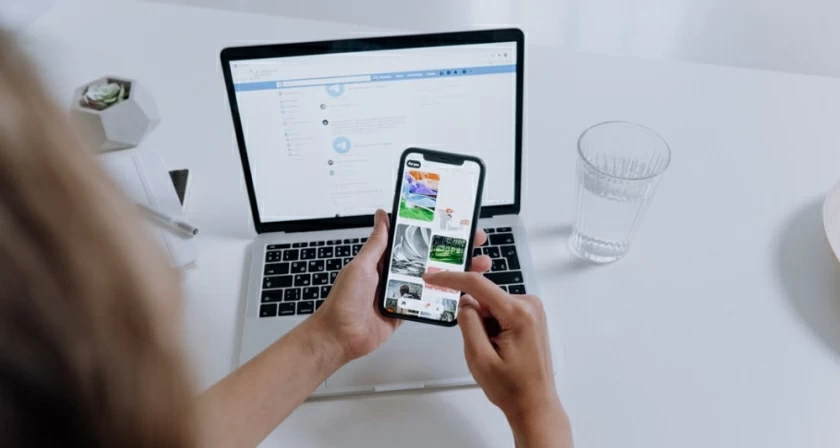
実際には、サードパーティのツールとクラウドベースのファイル サービスを利用して、iTunes を使わずにコンピュータから iPhone に音楽を転送する方法が 3 つあります。
実際には、サードパーティのツールとクラウドベースのファイル サービスを利用して、iTunes を使わずにコンピュータから iPhone に音楽を転送する方法が 3 つあります。
iTunes を使用せずに iPhone に音楽を転送する最も簡単な方法は、Geekersoft AnyTrans などのサードパーティの iPhone 転送ソフトウェアを使用することです。このツールをコンピュータにインストールすると、iTunes を使わずに音楽を iPhone に転送したり、iPhone からコンピュータに、または 2 台の iPhone 間で音楽を転送したりできます。
データ移行を開始する前に、次の準備を完了する必要があります。
音楽を転送する手順:
ステップ1. iPhoneをコンピュータに接続し、Geekersoft AnyTransを起動します。デバイスで「信頼」と「許可」を選択し、「デバイス管理」をクリックして転送モードに入ります。iOS デバイスを識別した後、次の操作を実行できます。
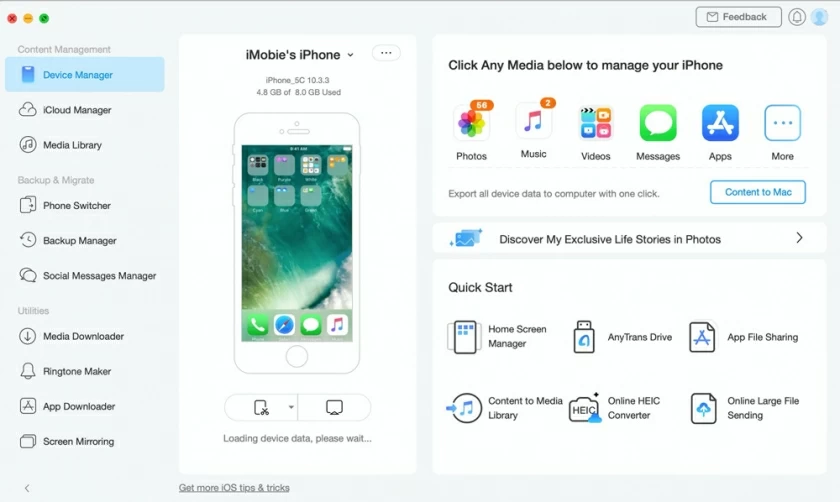
ステップ 2. 次に、コンピュータから iOS デバイスに音楽を転送するためのウィンドウが表示されます。ファイルをデバイス インターフェイスにドラッグすることもできます。
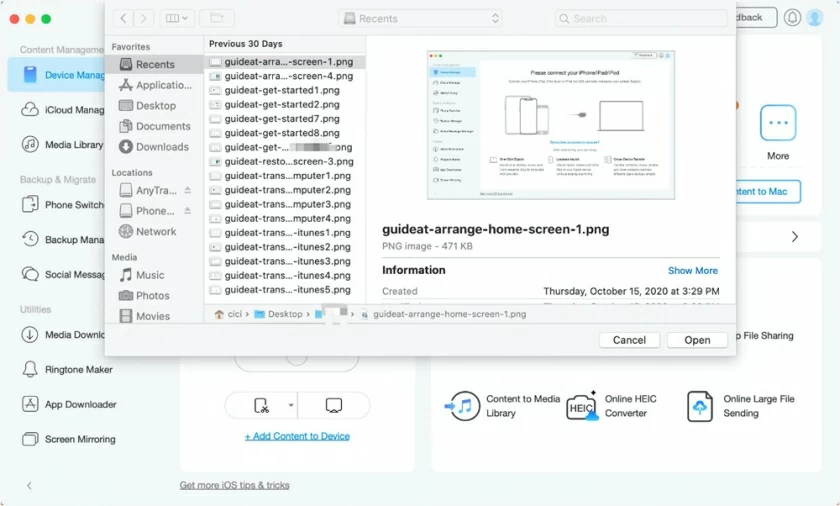
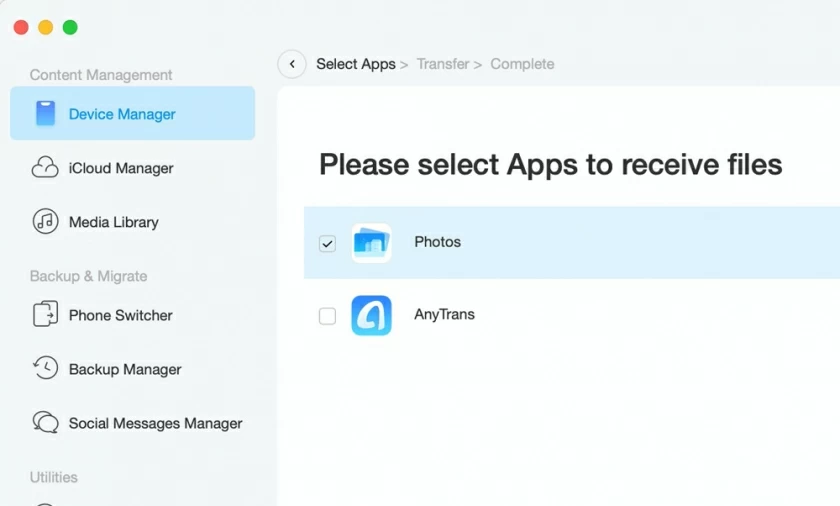
ステップ3. 転送する音楽ファイルを選択したら、「次へ」をクリックして転送を完了します。
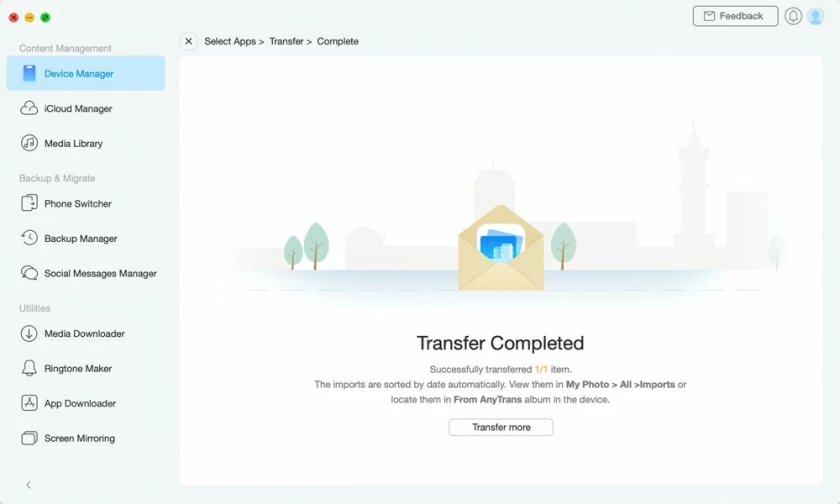
このツールは、あらゆる種類の音楽 (FLAC、APE、AIFF、WMA、MKA、AMR、AAC、OGG) をコンピュータから iPhone または iPad に転送できます。
Apple がサポートしていないファイル形式が見つかった場合は、ソフトウェアが自動的に変換します。
それとは別に、曲の削除と追加、プレイリストの作成と削除、プレイリストからの音楽の移動または削除など、iPhone または iPad 上のメディア リソースの管理にも役立ちます。
Dropbox は、同じ Dropbox アカウントを使用して、コンピュータと iPhone 間で音楽、写真、ビデオ、その他のファイルを共有できるクラウド ストレージ サービスです。パソコンと iOS デバイスに Dropbox アプリをインストールすると、パソコンから iPhone に音楽をワイヤレスで簡単に転送できます。
これを有効にするには、両方のデバイスで同じ Dropbox アカウントにログインしていることを確認する必要があります。ログインしたら、PCからiPhoneに音楽を転送する方法を見てみましょう。
iTunes を使用せずに音楽を iPhone に転送するには:
ステップ 1. MP3 ファイルをコンピュータ上の Dropbox にアップロードします。
ステップ 2. iPhone で Dropbox を開くと、アップロードした MP3 ファイルが表示されます。
ステップ 3. MP3 ファイルを選択して iPhone にダウンロードします。
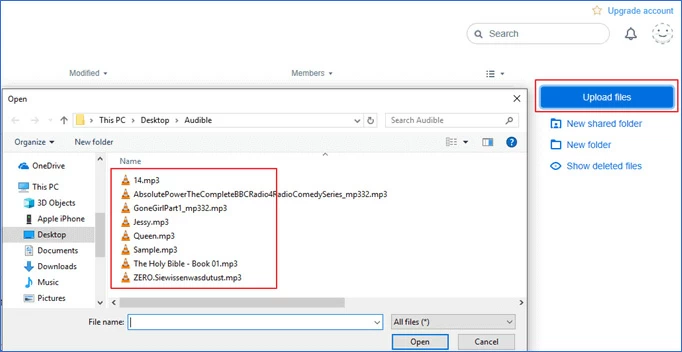
さらに、他のクラウドベースのサービスでも、iTunes を使わずに音楽を iPhone に転送でき、通常のクラウド ストレージ サービスを使用して操作できます。
上記の 2 つのオプションに加えて、コンピュータから iPhone に音楽を電子メールで送信することもできます。iTunes を使わずに、無料でワイヤレスで iPhone に音楽を追加することもできます。
電子メールを介してコンピュータから iPhone に音楽を送信するには:
ステップ 1. コンピュータで電子メールを作成し、その電子メールに曲を添付します。
ステップ 2. iPhone でサインインしているメール アカウントに電子メールを送信します。
ステップ 3. iPhone でメールを確認します。
ステップ 4. iPhone 上の曲をクリックして音楽をロードします。次に、音楽再生ウィンドウを閉じて、「共有」アイコンをクリックします。
ステップ 5. iPhone で別の音楽プレーヤー アプリケーションを選択して、iPhone に音楽を追加します。
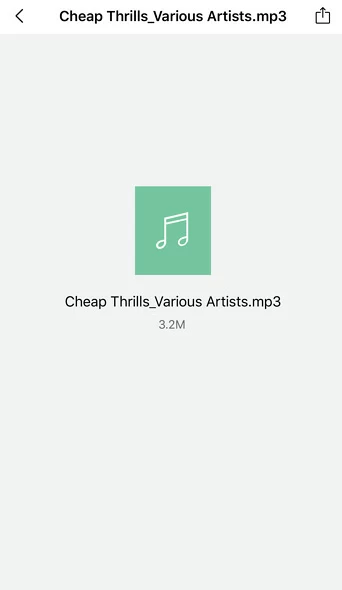
Geekersoft AnyTrans は、iTunes を使わずにコンピュータから iPhone ライブラリに音楽を迅速かつ効率的に同期したい場合に最適なソリューションです。